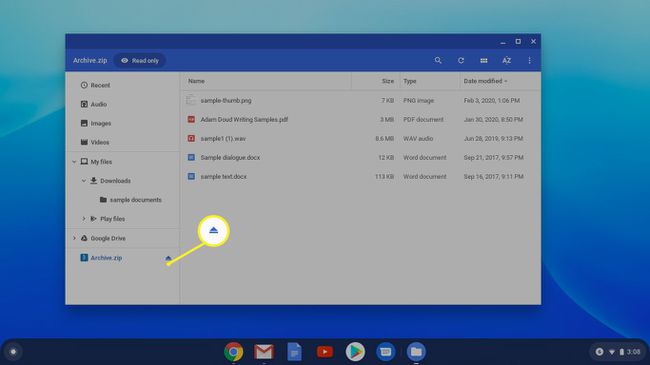Како да зипујете и распакујете датотеке на Цхромебоок-у
Шта треба знати
- Зип датотеке: Отворите покретач апликација и кликните Фајлови, изаберите датотеке које желите да зипујете, кликните на њих десним тастером миша и изаберите Зип избор.
- Распакујте: Двапут кликните на арцхиве.зип датотеку, а затим изаберите и кликните десним тастером миша на датотеке које желите да издвојите. Кликните Копирај.
- Затим идите на локацију на коју желите да извучете датотеке. Кликните десним тастером миша и изаберите Залепите. Када завршите, кликните Ејецт поред фасцикле арцхиве.зип.
Овај чланак објашњава како да зипујете и распакујете датотеку на а Цхромебоок са уграђеним Цхроме ОС алата. Користећи зип датотеке је популаран начин компримовања више датотека у један мањи пакет.
Како да зип датотеке на Цхромебоок-у
Зиповање и распакивање датотека се дешавају у апликацији Датотеке, која је уграђена у Цхроме ОС.
-
Отворите покретач апликација и кликните Фајлови.
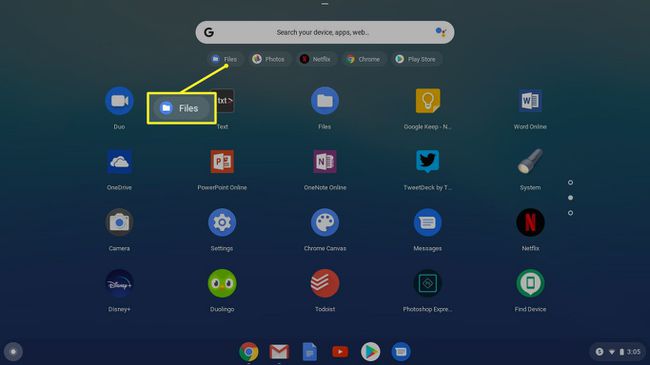
Такође можете да отворите апликацију Датотеке помоћу пречице на тастатури Смена+Алт+М
-
Користите леву бочну траку да лоцирате датотеке које желите да зипујете. Проверите круг испред сваке датотеке.
- Да бисте изабрали више узастопних датотека: Кликните на прву датотеку, држите Смена тастер, а затим кликните на последњу датотеку.
- Да изаберете неколико датотека, али не све: Држите притиснуто Цтрл и кликните на датотеке које желите.
- Да изаберете све датотеке: Притисните Цтрл+А, који бира све датотеке на локацији.

-
Десни клик изабране датотеке, а затим изаберите Зип избор. Датотеке су компримоване у зип датотеку под називом Арцхиве.зип. Појављује се у истој фасцикли као и датотеке које сте управо зиповали, по абецедном реду при врху. Ако зипујете фасциклу, име је исто као и име фасцикле са екстензијом .зип.
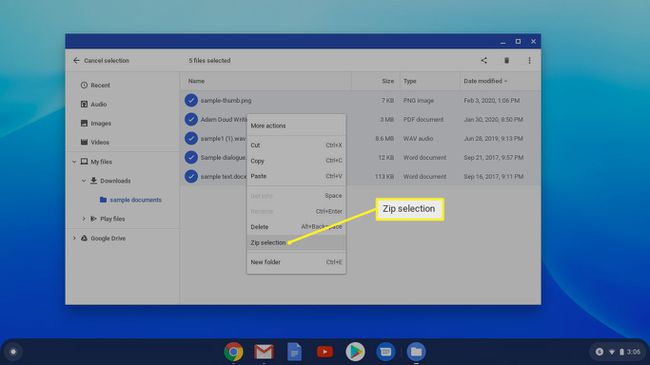
-
Ако желите да преименујете датотеку арцхиве.зип, можете. Кликните десним тастером миша на датотеку и кликните Преименуј.
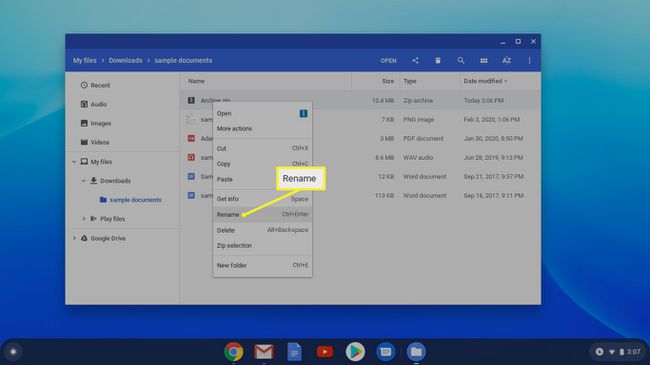
Како да распакујете датотеке на Цхромебоок-у
Екстраховање зипованих датотека није тако једноставно. Уместо да распакујете архиву, ви ручно извлачите датотеке из ње. На срећу, то је лако учинити.
-
Идите до и двапут кликните на арцхиве.зип датотеку у левом окну да отворите архиву и прикажете садржај.
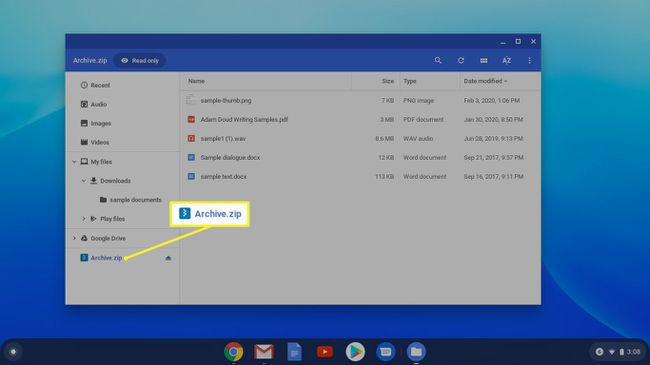
-
На проширеном екрану архиве изаберите и кликните десним тастером миша на датотеке које желите да издвојите. Кликните Копирај.

-
Идите до локације на коју желите да издвојите датотеке. Кликните десним тастером миша и изаберите Залепите. Датотеке које сте копирали се постављају на ову нову локацију и можете их уређивати.

Датотеке у архивираним фасциклама могу се отворити без њиховог издвајања, али промене не могу да се сачувају.
-
Када завршите, кликните Ејецт поред фасцикле арцхиве.зип у левој колони апликације Датотеке.